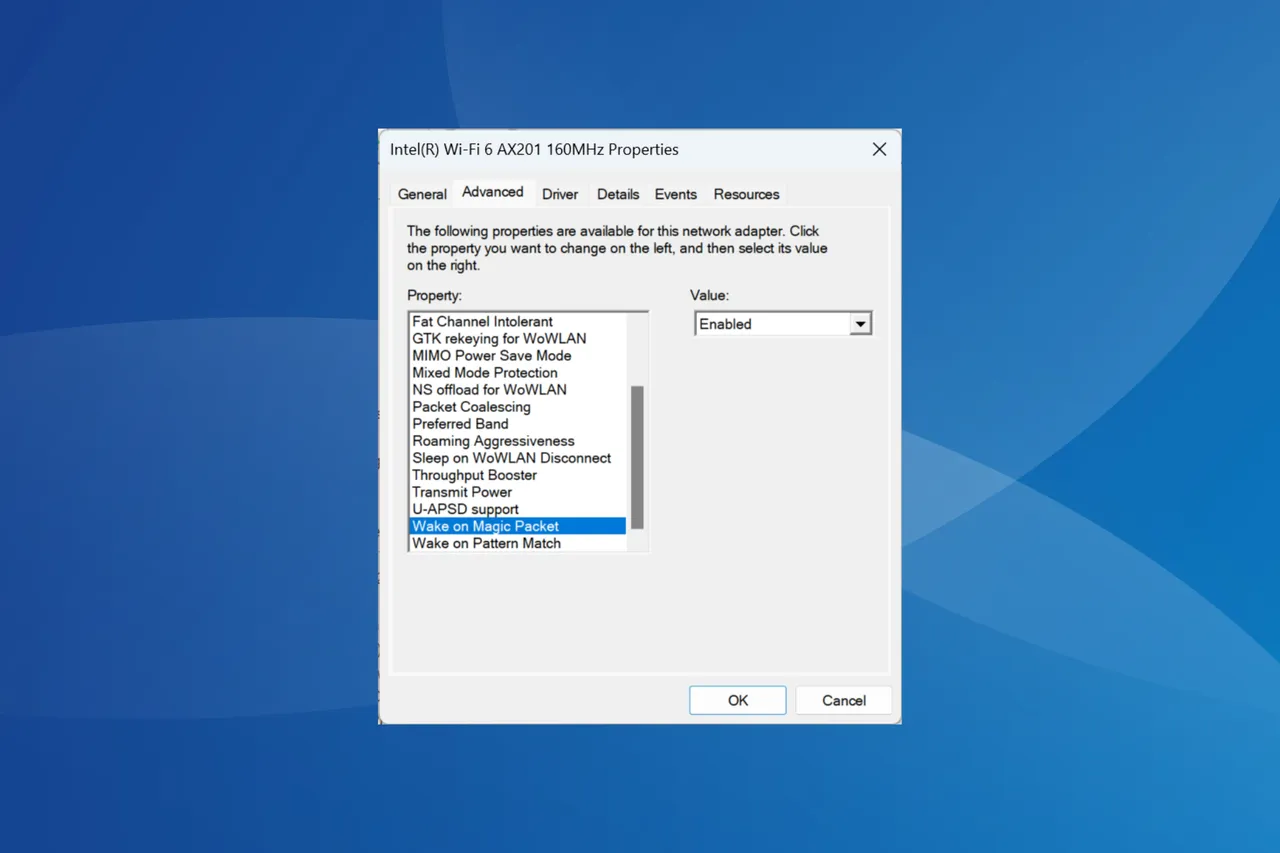
Wake on Magic Packet 对于使用 LAN 唤醒 (WoL) 功能的用户至关重要,但对于少数用户来说,Windows 中缺少它。该问题出现在 Windows 10 和 Windows 11 上,通常具有相同的根本原因。
如果在网络适配器的“属性”中找不到“魔包唤醒”,则用户可能无法远程唤醒设备。这需要立即解决!
为什么缺少 Wake on Magic Packet?
如果您最近升级了操作系统,并且在早期迭代中提供了 Wake on Magic Packet 属性,则通常归咎于驱动程序的不兼容。此外,网卡或主板也可能不支持该功能,这两者都同样重要。
如果缺少 Wake on Magic Packet,我该怎么办?
在我们开始使用稍微复杂的解决方案之前,请尝试以下快速解决方案:
- 确保网络适配器和主板都支持 Wake on Magic Packet 和 Wake on LAN。您可以查看制造商的网站进行验证。
- 确保您运行的是制造商的专用网络驱动程序,而不是 Microsoft 的通用驱动程序。
- 检查是否有任何可用的 Windows 更新并安装它们。
1.更新驱动程序
- 按 + 打开“高级用户”菜单,然后选择“设备管理器”。WindowsX
- 双击“网络适配器”,右键单击受影响的适配器(Wi_Fi或以太网),然后选择“更新驱动程序”。
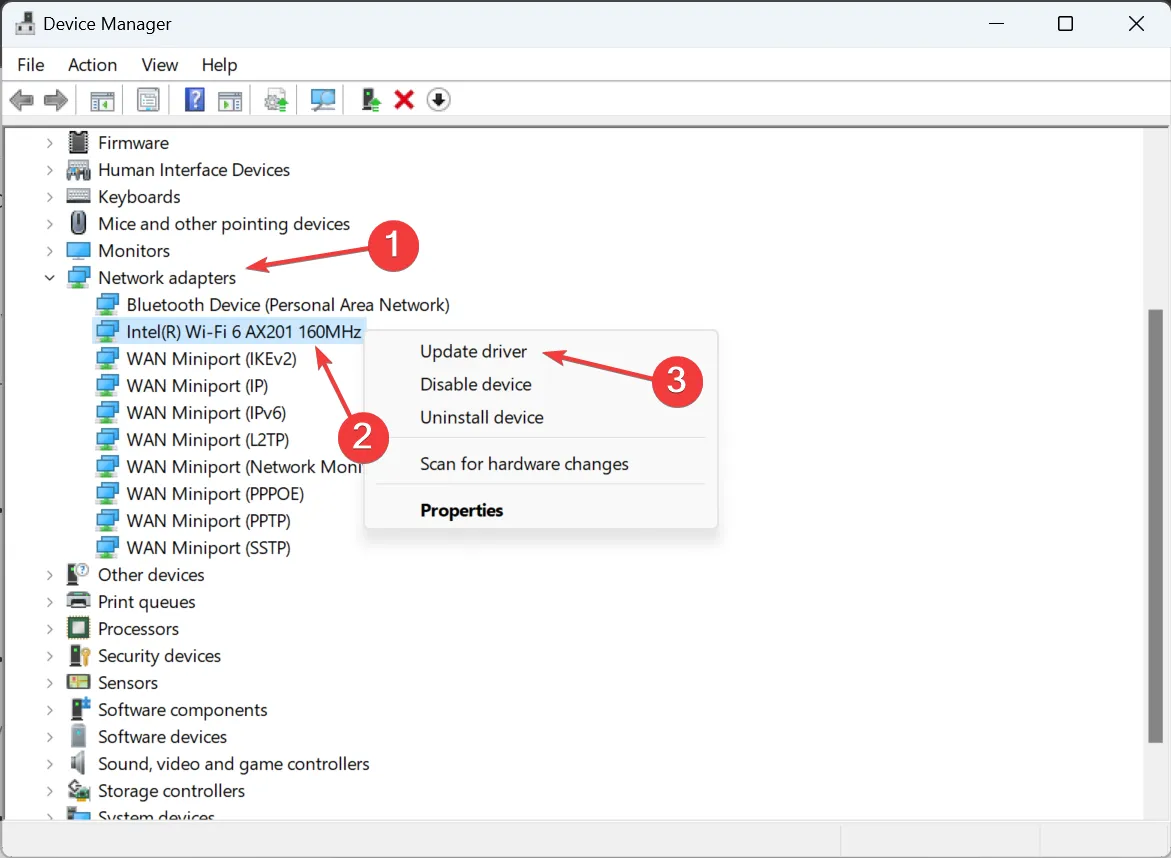
- 选择“自动搜索驱动程序”,然后等待 Windows 安装可用的最佳驱动程序。
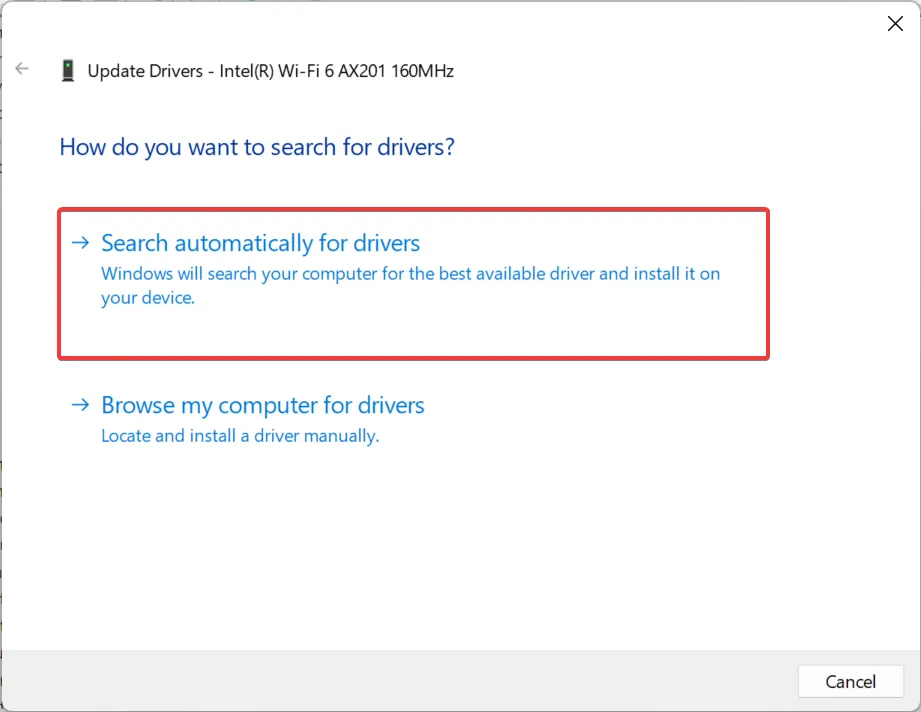
- 如果安装了新的驱动程序,请重新启动设备以应用更改。
如果 Windows 找不到更好的驱动程序,请前往制造商的网站,找到最新版本,然后手动安装驱动程序。请务必执行此操作,因为某些更新只能在线获得,而不是通过 Windows 更新发布。
有时,驱动程序故障会导致多个系统错误。 如果您的 PC 发生这种情况,您可能需要完全更新或重新安装某些驱动程序。由于该过程不是很简单,我们建议使用可靠的驱动程序更新程序来完成这项工作。 这是如何做到的:
- 下载并安装 Outbyte Driver Updater。
- 启动软件。
- 等待应用程序检测到所有有故障的驱动程序。

- 现在,它将显示列出的所有故障驱动程序,以选择要更新或忽略的驱动程序。
- 单击“Update & Apply Selected”(更新并应用所选内容)以下载并安装最新版本。
- 重新启动电脑以确保应用的更改。
2. 回滚驱动程序更新
- 按 + 打开运行,在文本字段中键入 devgmtmt.msc,然后点击 。WindowsREnter
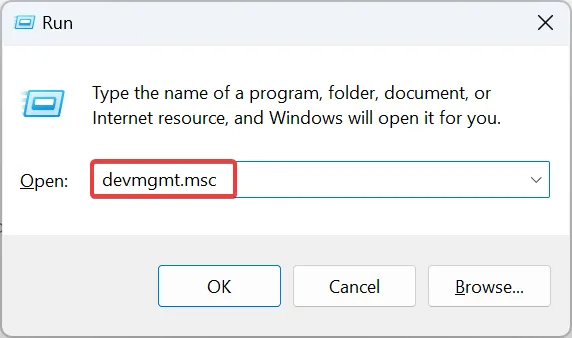
- 展开“网络适配器”条目,右键单击受影响的设备,然后从上下文菜单中选择“属性”。
- 转到“驱动程序”选项卡,然后单击“回滚驱动程序”按钮。
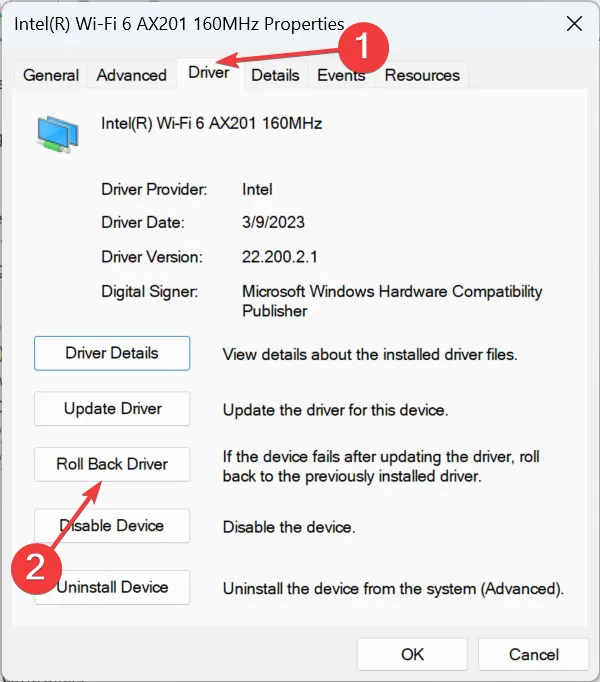
- 选择回滚原因,或选择“出于其他原因”选项并在字段中输入原因,最后单击“是”。
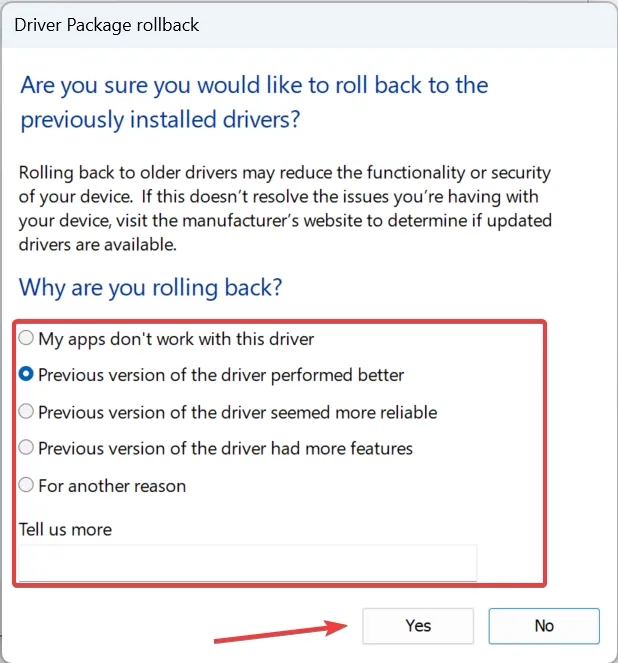
- 完成后,重新启动设备并检查 Wake on Magic Packet 属性是否重新出现。
3.关闭快速启动
- 按 + 打开“搜索”,在文本字段中键入“控制面板”,然后单击相关结果。WindowsS
- 单击“系统和安全”。
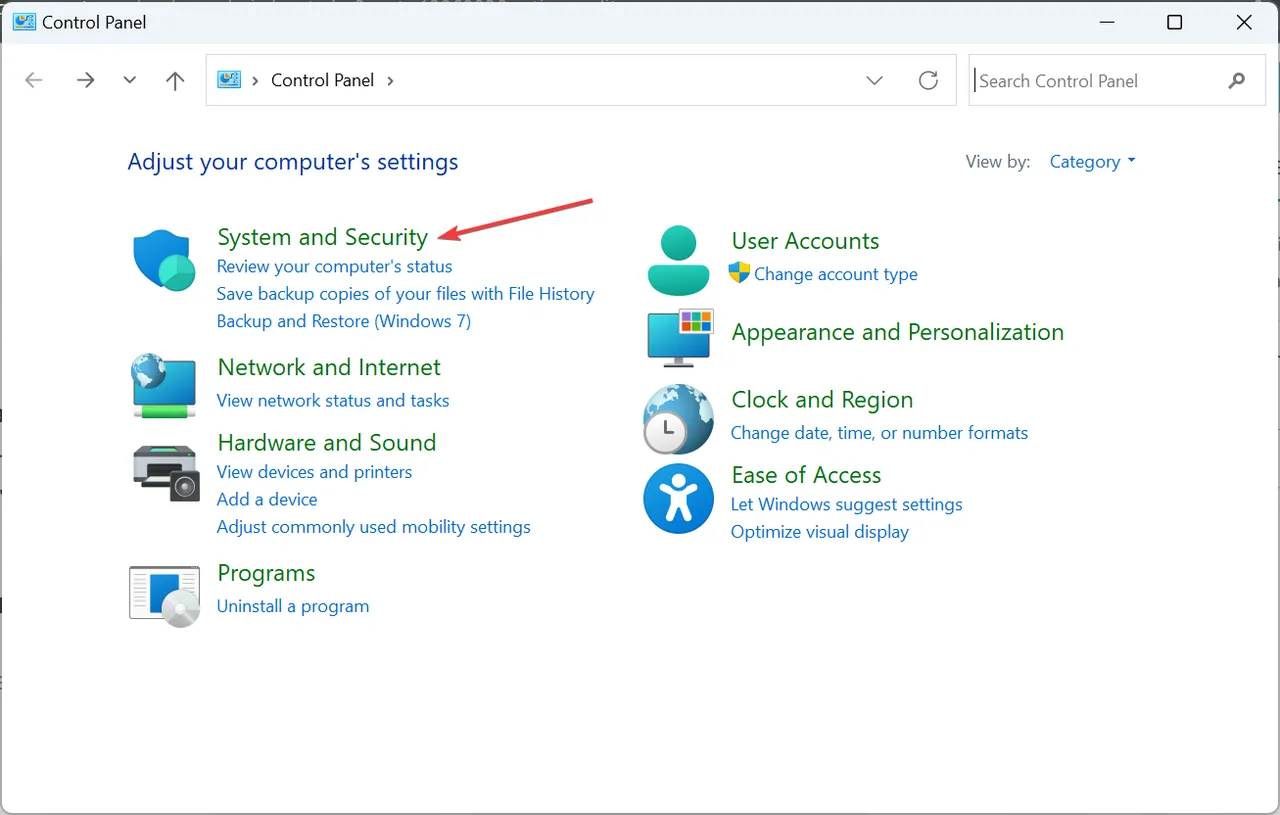
- 现在,单击“电源选项”下的“更改电源按钮的作用”。
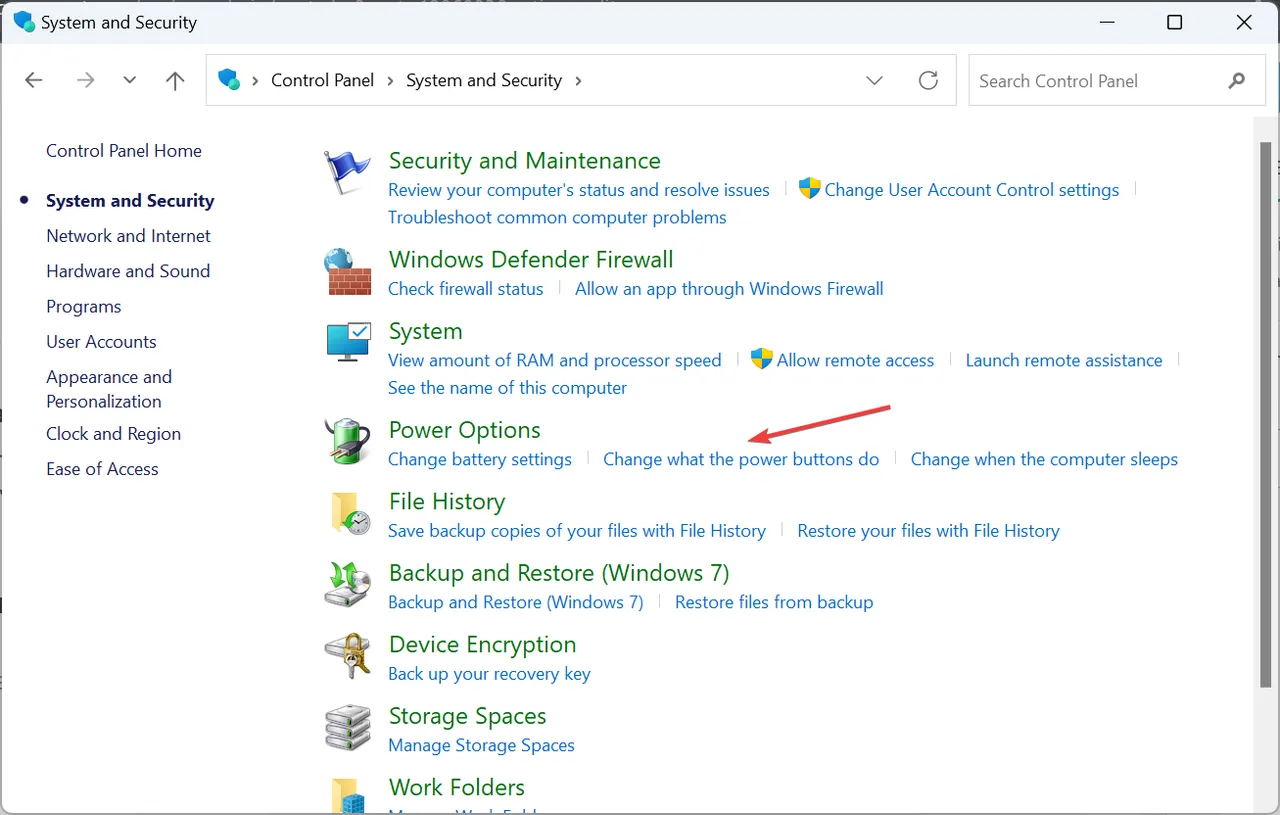
- 单击顶部的更改当前不可用的设置。
- 取消选中“打开快速启动(推荐)”复选框,然后单击“保存更改”。
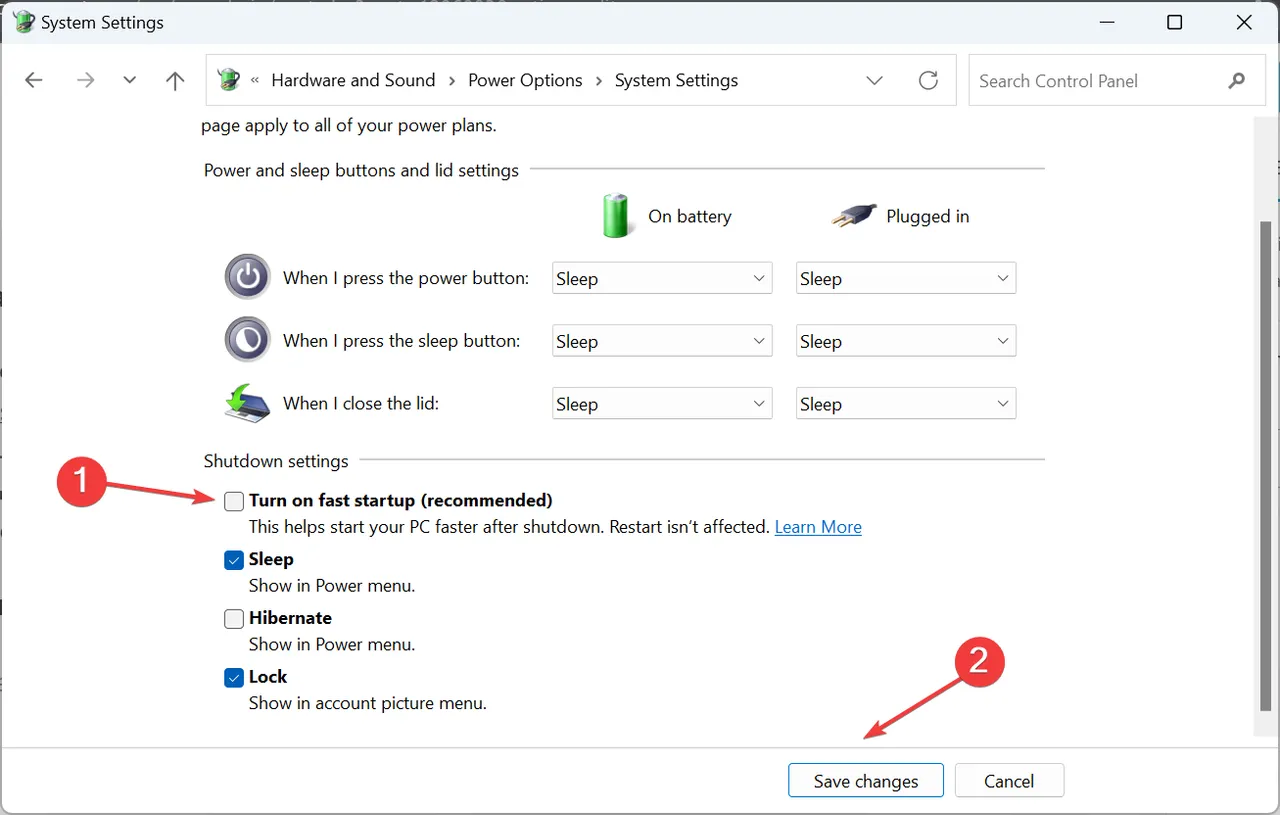
4. 修复BIOS问题
当以前的解决方案不起作用时,请访问 BIOS,并确保在 BIOS 中禁用深度睡眠。此外,如果您最近对 BIOS 进行了任何更改,请将其重置为默认值。主屏幕上通常有一个重置选项。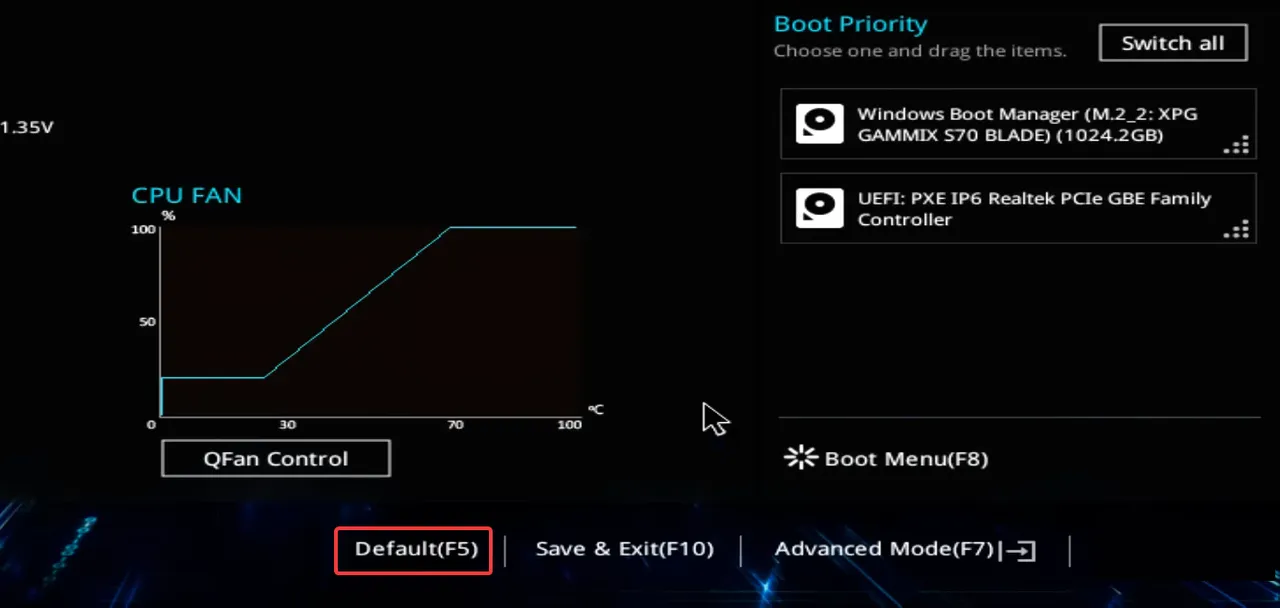
重置 BIOS
5. 执行系统还原
- 按 + 打开“搜索”菜单,键入“创建还原点”,然后单击相关结果。WindowsS
- 单击“系统还原”按钮。
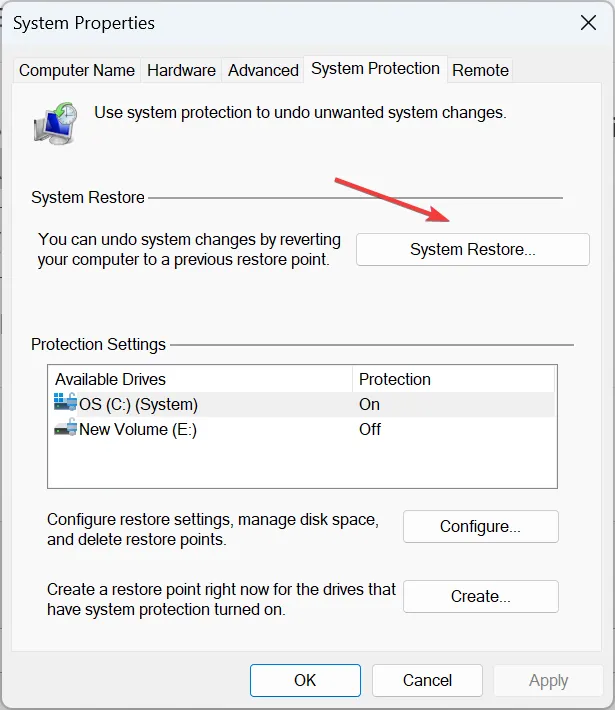
- 选择“选择其他还原点”选项,然后单击“下一步”。
- 从列表中选择最早的还原点,然后单击下一步。
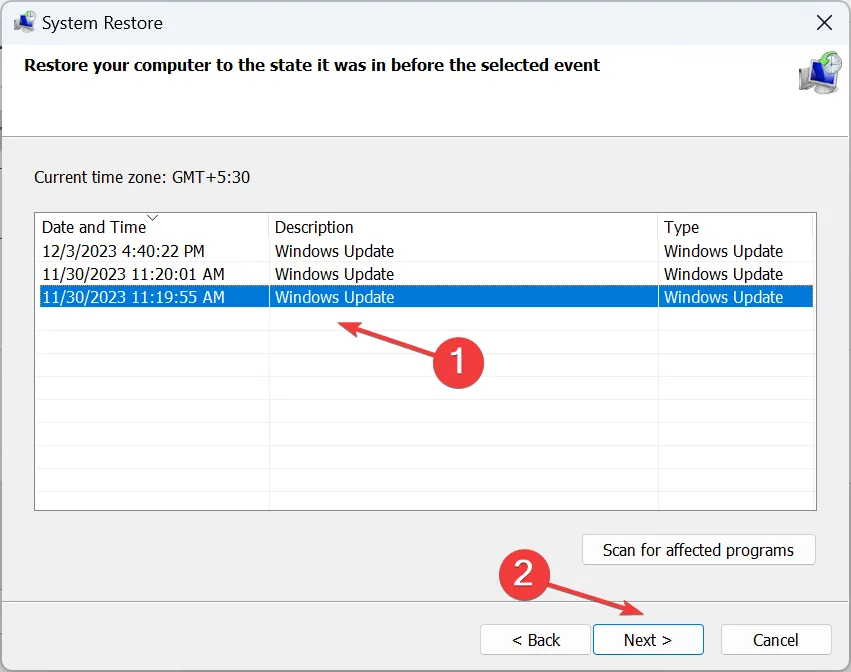
- 验证详细信息,然后单击“完成”以启动该过程。
请记住,问题通常是由于不兼容或过时的驱动程序引起的。所以这两个应该是你主要研究的方面。尽管如此,当缺少 Wake on Magic Packet 时,这些解决方案之一会有所帮助。
此外,为了实现无缝操作,您可以考虑使用有效的远程唤醒 PC 软件,这将为您节省大量时间。